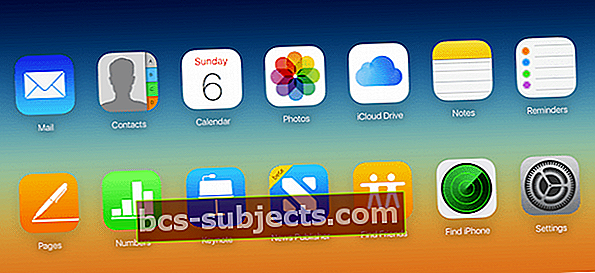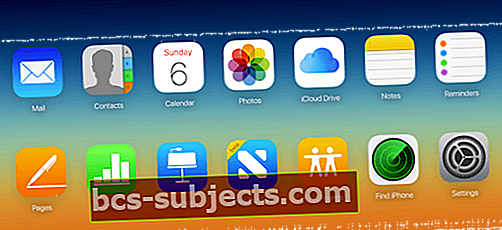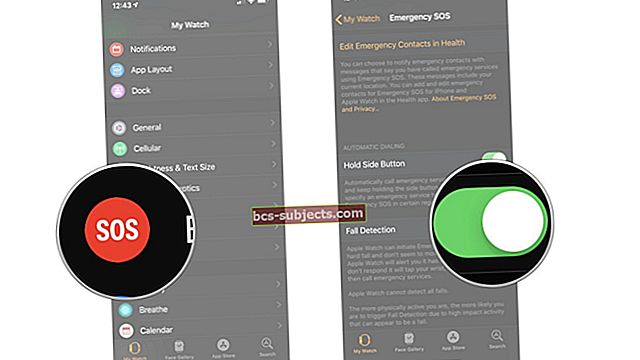Usar iCloud.com é provavelmente uma das maneiras mais fáceis de ficar conectado com sua conta do iCloud quando você não tem acesso ao seu iDevice. Embora o iCloud.com já exista há algum tempo, muitos usuários raramente o usam. Entre o backup do iCloud em seu iDevice e a unidade iCloud, os usuários gerenciam o uso do iPhone e as atividades comuns.
Neste artigo, destacamos dicas essenciais sobre como usar iCloud.com. Também abordaremos algumas das perguntas mais frequentes sobre o uso do iCloud.com.
O que é iCloud.com?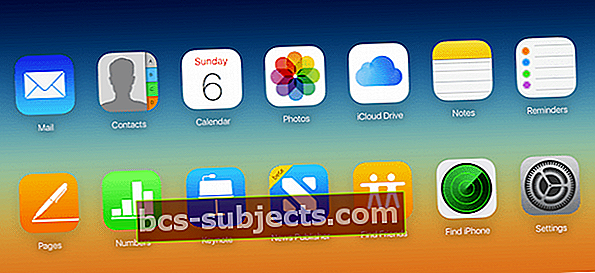
Esta é uma oferta da Apple que possui aplicativos baseados em navegador. Esses aplicativos espelham a maioria dos aplicativos mais usados em seu iPad ou iPhone. Você pode usar o icloud.com e acessar as versões da web de Mail, Contatos, Fotos, Calendário, Notas, Lembretes, bem como Páginas, Números e Keynote da Apple.
Quando devo usar o iCloud.com?
Esta é uma das perguntas mais frequentes. Existem dois motivos principais que devem direcioná-lo a usar o iCloud.com. Em primeiro lugar, é um site único, seguro e fácil de acessar durante suas emergências de iDevice.
Por exemplo, se seu iPhone ou iPad estiver sem energia, você pode fazer login em icloud.com e verificar seus e-mails usando qualquer navegador da web em um PC ou Mac. Em segundo lugar, tem algumas opções muito úteis que não são muito acessíveis em dispositivos iOS.
Você pode usar seu iCloud.com para configurar aliases de e-mail, definir regras para filtragem de spam para seus e-mails e, mais importante, usá-lo para recuperar documentos apagados, contatos, etc., como explicaremos na próxima seção.
Use o site do iCloud para recuperar documentos excluídos
Você já se viu em uma posição em que excluiu um documento do iPhone ou iPad por engano? Isso pode ser muito frustrante, para dizer o mínimo.
Se você usa regularmente o iCloud para fazer backup de seus documentos e dados do iPhone, iCloud.com é uma ferramenta útil que pode ajudá-lo a recuperar o documento excluído.
Para recuperar o seu documento, basta fazer o login em iCloud.com usando suas credenciais e toque em Configurações.
Role para baixo até a seção avançada e clique em Restaurar arquivos e classifique seus arquivos por data. As chances são de que, se for um arquivo que você excluiu recentemente, ele apareça no topo quando você classificá-lo.
Depois de localizar o arquivo na lista, clique na caixa de seleção ao lado do item e selecione Recuperar arquivo. Isso trará o arquivo de volta para o seu icloud.
Você pode clicar no aplicativo icloud drive em icloud.com e olhar dentro da pasta para verificar o arquivo recuperado.
Você também pode restaurar seus contatos e favoritos excluídos do iCloud.com usando esta seção Avançado nas configurações do iCloud.com.
Usando o Mail no site do iCloud para gerenciar contas
Você pode usar o aplicativo Mail no site do iCloud para gerenciar seus aliases de e-mail, criar endereços de e-mail e também configurar regras para encaminhar e-mails.
Os aliases de e-mail são endereços de e-mail secundários que protegem sua conta principal do iCloud.com de vários spams. Você pode criar aliases para realizar vários tipos de atividades na web. Você pode ter um para fazer compras e criar outro alias para suas outras atividades na web.
- Primeiro, vá para o site do iCloud
- Clique em o aplicativo Mail
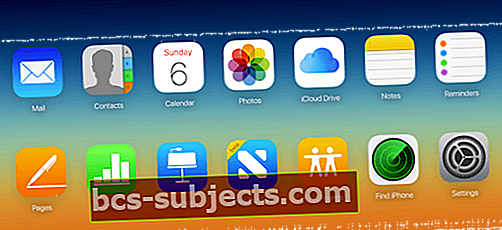
- Clique no ícone Ação (parece uma engrenagem ou engrenagem) na parte inferior da barra lateral
- Escolher Preferências
- Clique Contas
- Escolher Adicionar um alias
- Digite seu alias, nome e outras informações
- Clique OK
- Tocar Feito
Depois de criar os aliases, você pode encontrá-los listados na barra lateral esquerda, ao acessar a seção de contas nas preferências do Mail. Aqui você pode gerenciar todos os seus apelidos de e-mail (três no máximo para uma determinada conta de e-mail).
Você também pode encaminhar seus e-mails de sua conta iCloud.com para outros endereços de e-mail aqui.
No aplicativo de e-mail, clique no ícone de engrenagem no canto inferior esquerdo. Em seguida, selecione Preferências no menu pop-up para ver suas opções. Na segunda seção, encaminhamento, clique na primeira caixa de seleção e insira um endereço de e-mail.
Isso encaminhará os e-mails enviados para o seu e-mail icloud.com para o e-mail que você especificar aqui. Ao marcar a segunda caixa de seleção, o aplicativo excluirá as mensagens encaminhadas.
Usando iCloud.com para sair de todos os dispositivos
Uma das principais vantagens de segurança de usar o iCloud.com é que ele permite que você saia de qualquer sessão aberta que você possa ter aberto em outro lugar.
Isso é útil quando você está viajando.
Se você se conectou ao computador no lobby do hotel e acessou sua conta iCloud.com e não tem certeza se fez logout, isso é útil.

Você não precisa ter acesso ao mesmo computador. Basta fazer login em seu aplicativo da web icloud.com de qualquer outro lugar, clicar em Configurações> Vá até Avançado> Clique em “Sair de todos os navegadores” e confirme clicando em sair.
Isso o desconectará de qualquer sessão aberta em qualquer dispositivo conectado à web que você possa ter aberto.
Encontre meu iPhone com iCloud.com
Perder o seu iPhone pode ser uma experiência muito frustrante. Se você configurou o Find my iPhone em seu dispositivo, pode fazer login em icloud.com e verificar sua localização.
Abra o aplicativo Find my iPhone em icloud.com e clique em Todos os dispositivos. Se o dispositivo roubado estiver online, você pode rastrear sua localização.

Há rumores de que a Apple está fazendo alterações nesta funcionalidade.
Nos iPhones da próxima geração, novos recursos emitirão sinais que estarão ativos mesmo quando alguém tentar desligar um iPhone roubado.
Por último, se você já se perguntou como pode acessar seu iCloud.com do seu iPhone ou iPad, este artigo abaixo e o vídeo irão ajudá-lo com isso.
RELACIONADO:Como fazer login em iCloud.com usando seu iPhone ou iPad
Perguntas frequentes sobre iCloud.com
Regularmente, respondemos às perguntas mais frequentes no iCloud.com. Gostaríamos de compartilhar alguns deles com você.
Q-1 Onde posso ver os backups do meu iPhone em iCloud.com?
O aplicativo da web icloud.com não tem recursos para mostrar os backups do seu dispositivo. É um aplicativo de portal que permite realizar algumas das tarefas básicas. Seus backups são armazenados em sua unidade iCloud
Q -2 Minhas notas estão disponíveis em iCloud.com?
Você pode acessar suas notas em icloud.com. A funcionalidade é limitada apenas às notas que você salvou em sua unidade iCloud. No novo iOS, você também pode ter notas que são armazenadas localmente no seu iDevice e não sincronizadas com o iCloud. Estas notas não estarão disponíveis para visualização em icloud.com
Uma cópia de texto das notas sincronizadas geralmente está disponível em seu Mac em algumas bibliotecas.
Q-3 Por que não consigo encontrar meus contatos no iCloud.com?
Se você configurou seu icloud corretamente, deverá ser capaz de encontrar todos os seus contatos em iCloud.com. se todas as suas configurações estiverem corretas e você ainda não conseguir ver seus contatos, tente desmarcar a sincronização de contatos nas configurações do iCloud em seu dispositivo, reinicie seu iPhone ou iPad e, em seguida, reative a sincronização de contatos em seu dispositivo em Ajustes> Apple ID > iCloud> Role para baixo e habilite os Contatos.
P-4 Posso acessar remotamente minhas fotos armazenadas no iCloud?
De acordo com a Apple, a biblioteca de fotos do iCloud mantém automaticamente todas as suas fotos no iCloud, para que você possa acessá-las no seu iPhone, iPad, iPod touch, Mac, Apple TV ou iCloud.com, ou baixá-las para o seu PC. E quando você edita uma imagem usando o Fotos, suas alterações são enviadas ao iCloud e ficam visíveis em qualquer lugar. Basta acessar as configurações do iCloud, tocar em Fotos e habilitar a Biblioteca de fotos do iCloud.
P-5 Como configuro o fuso horário para iCloud.com?
Muitos leitores que usam o aplicativo de calendário em seu iCloud.com têm esse problema quando o horário de verão muda. Você pode alterar a configuração de fuso horário em iCloud.com. Clique no ‘V’ próximo ao seu nome em icloud.com para abrir as configurações do iCloud. Uma dessas configurações é o ‘Fuso Horário’. Você pode fazer alterações aqui para sua conta.